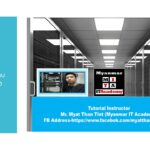မိတ္ေဆြမ်ားအားလံုးမဂၤလာပါ၊ကၽြန္ေတာ္ ဒီေန႕မွာေတာ့ VMware WorkStation ကို
အသံုးျပဳျပီး Lab စမ္းမည့္ Students မ်ားအတြက္ Microsoft Windows တြင္
VMware WorkStation Installation ျပဳလုပ္ျခင္း ကို သင္ေပးလိုက္ပါသည္။
VMware WorkStation Version ေတြက အရင္တုန္းက ကၽြန္ေတာ္တို႕စသံုးတုန္းက
9.0 Version ပါ။ အခုေတာ့ 12.0, 14.0, 15.0 ထိေတာင္ ထြက္ေနပါသည္။
ကၽြန္ေတာ္ကေတာ့ 12.0 Version ကို Installation ျပဳလုပ္မွာပါ။ VMware WorkStation ကို
Lab စမ္းမည့္ Students မ်ားကို ေျပာျပခ်င္တာက 12.0 Version ကိုပဲ အသံုးျပဳေစခ်င္ပါသည္။
VMware WorkStation 12.0 မွာ Lab စမ္းဖို႕အတြက္ Virtual Machine ေတြ Run ျပီး အသံုးျပဳတာ
ေတာ္ေတာ္မ်ားမ်ား Stable ျဖစ္ျပီး အဆင္ေျပနိုင္ပါသည္။ VMware WorkStation ကို VMware ကပဲ
Develop လုပ္ခ့ဲတာျဖစ္ပါသည္။ Initial release ကို 1999 ခုႏွစ္ကစတင္ထုတ္ခ့ဲတာျဖစ္ပါသည္။
ကၽြန္ေတာ္အေပၚမွာေျပာခ့ဲသလိုပဲလက္ရွိ Latest Version 15.0 ကို ေတာ့ 2018 Nov မွာ
Release ျဖစ္ခ့ဲတာပါ။ VMware WorkStation ကလဲ Virutal Box လိုမ်ိဳးပဲ
ကိုယ္စမ္းခ်င္ေတာ့ os မ်ားကို virtual appliance အေနနဲ႕တင္သံုးရတ့ဲပံုစံမ်ိဳးပါ။
Student’s မ်ား ကိုယ္ Lab စမ္းခ်င္တ့ဲ Microsoft, Linux စတ့ဲ OS မ်ားကို
VMware WorkStation ေပၚမွာ Virtual Machine တစ္ခုဆီ Create လုပ္ျပီး
OS မ်ားကို Installation ျပဳလုပ္ျပီး အသံုးျပဳနိုင္မွာပါ။ ကၽြန္ေတာ္ Virtual Box တုန္းကလဲ
ေျပာျပဖူးပါသည္။ အခု VMware WorkStation မွာ 64 Bit OS ေတြကို သက္ဆိုင္ရာ
VM ေတြမွာ အသံုးျပဳမည့္ဆိုလွ်င္ မိမိ PC အစစ္က BIOS Setting ထ့ဲမွာ
Virtualization Technology ကို Enable ျပဳလုပ္ ေပးရမွာျဖစ္ပါသည္။
VMware Workstation Software ကို မရွိေသးသူမ်ား
Download လုပ္နိုင္ေအာင္ VMware Workstation 12.0, 14.0 15.0
စတ့ဲ Version ေတြတစ္ခုျခင္းဆီ iso image ေတြ လုပ္ျပီး
ကၽြန္ေတာ္တို႕ YouTube Page က သက္ဆိုင္ရာ
Tutorial ေအာက္က Description မွာ ေရာ
Website မွာပါ ထည့္ေပးထားပါသည္။
ကၽြန္ေတာ္တို႕ Installation ျပဳလုပ္တာျပီးသြားတ့ဲအခါ လိုအပ္တာေလးေတြ ထပ္ျပီးေျပာျပထားပါသည္။
ကၽြန္ေတာ္ VMware Workstation ထ့ဲမွာ အသံုးျပဳတ့ဲ Virtual Machine ေတြထ့ဲက OS ေတြမွာ
အျပင္က မိမိ PC အစစ္ Network နဲ႕ တိုက္ရိုက္ connect လုပ္ျပီး အသံုးျပဳနိုင္ေအာင္
PC အစစ္မွာ အသံုးျပဳေနတ့ဲ Network Interface ႏွင့္ VM ထ့ဲက Network Interface
ကို Bridge Mode ေသခ်ာသတ္မွတ္ေပးထားဖို႕လိုအပ္ပါသည္။ မိမိ PC က
အသံုးျပဳေနတ့ဲ Wifi or Cable Network Interface ႏွင့္ VMware Workstation ထ့ဲက
Vmnet Network Interface တို႕ကို Bridge Mode သတ္မွတ္ပံုပါတစ္ခါထ့ဲရွင္းျပထားေပးပါသည္။
ကၽြန္ေတာ္ အခု တင္ေပးတ့ဲ Vmware Workstation 12.0 Installation Video Tutorial နဲ႕
ပတ္သက္တ့ဲ အေၾကာင္းအရာေတြကို စာအုပ္ကိုင္ျပီး Detail စာဖတ္ခ်င္သူမ်ားအတြက္
2019 February လ ထ့ဲမွာ ထုတ္ မည့္ Computer Journal မွာဖတ္နို္င္ပါသည္။
ေနာက္ပိုင္းအခ်ိန္ရရင္ VMware Workstation ႏွင့္ ပတ္သက္တ့ဲ Tutorial ေတြ
ဆက္တင္ေပးပါမည္။ ကၽြန္ေတာ္တို႕ လမ္းညႊန္ေပးတ့ဲ Video Tutorial ေတြ ေလ့လာျပီး
ေကာင္းေကာင္းအသံုးခ်ႏိုင္ရင္ ေက်နပ္ပါျပီဗ်ာ။
Unicode Version
========
မိတ်ဆွေများအားလုံးမင်္ဂလာပါ၊ကျွန်တော် ဒီနေ့မှာတော့ VMware WorkStation ကို
အသုံးပြုပြီး Lab စမ်းမည့် Students များအတွက် Microsoft Windows တွင်
VMware WorkStation Installation ပြုလုပ်ခြင်း ကို သင်ပေးလိုက်ပါသည်။
VMware WorkStation Version တွေက အရင်တုန်းက ကျွန်တော်တို့စသုံးတုန်းက
9.0 Version ပါ။ အခုတော့ 12.0, 14.0, 15.0 ထိတောင် ထွက်နေပါသည်။
ကျွန်တော်ကတော့ 12.0 Version ကို Installation ပြုလုပ်မှာပါ။ VMware WorkStation ကို
Lab စမ်းမည့် Students များကို ပြောပြချင်တာက 12.0 Version ကိုပဲ အသုံးပြုစေချင်ပါသည်။
VMware WorkStation 12.0 မှာ Lab စမ်းဖို့အတွက် Virtual Machine တွေ Run ပြီး အသုံးပြုတာ
တော်တော်များများ Stable ဖြစ်ပြီး အဆင်ပြေနိုင်ပါသည်။ VMware WorkStation ကို VMware ကပဲ
Develop လုပ်ခဲ့တာဖြစ်ပါသည်။ Initial release ကို 1999 ခုနှစ်ကစတင်ထုတ်ခဲ့တာဖြစ်ပါသည်။
ကျွန်တော်အပေါ်မှာပြောခဲ့သလိုပဲလက်ရှိ Latest Version 15.0 ကို တော့ 2018 Nov မှာ
Release ဖြစ်ခဲ့တာပါ။ VMware WorkStation ကလဲ Virutal Box လိုမျိုးပဲ
ကိုယ်စမ်းချင်တော့ os များကို virtual appliance အနေနဲ့တင်သုံးရတဲ့ပုံစံမျိုးပါ။
Student’s များ ကိုယ် Lab စမ်းချင်တဲ့ Microsoft, Linux စတဲ့ OS များကို
VMware WorkStation ပေါ်မှာ Virtual Machine တစ်ခုဆီ Create လုပ်ပြီး
OS များကို Installation ပြုလုပ်ပြီး အသုံးပြုနိုင်မှာပါ။ ကျွန်တော် Virtual Box တုန်းကလဲ
ပြောပြဖူးပါသည်။ အခု VMware WorkStation မှာ 64 Bit OS တွေကို သက်ဆိုင်ရာ
VM တွေမှာ အသုံးပြုမည့်ဆိုလျှင် မိမိ PC အစစ်က BIOS Setting ထဲ့မှာ
Virtualization Technology ကို Enable ပြုလုပ် ပေးရမှာဖြစ်ပါသည်။
VMware Workstation Software ကို မရှိသေးသူများ
Download လုပ်နိုင်အောင် VMware Workstation 12.0, 14.0 15.0
စတဲ့ Version တွေတစ်ခုခြင်းဆီ iso image တွေ လုပ်ပြီး
ကျွန်တော်တို့ YouTube Page က သက်ဆိုင်ရာ
Tutorial အောက်က Description မှာ ရော
Website မှာပါ ထည့်ပေးထားပါသည်။
ကျွန်တော်တို့ Installation ပြုလုပ်တာပြီးသွားတဲ့အခါ လိုအပ်တာလေးတွေ ထပ်ပြီးပြောပြထားပါသည်။
ကျွန်တော် VMware Workstation ထဲ့မှာ အသုံးပြုတဲ့ Virtual Machine တွေထဲ့က OS တွေမှာ
အပြင်က မိမိ PC အစစ် Network နဲ့ တိုက်ရိုက် connect လုပ်ပြီး အသုံးပြုနိုင်အောင်
PC အစစ်မှာ အသုံးပြုနေတဲ့ Network Interface နှင့် VM ထဲ့က Network Interface
ကို Bridge Mode သေချာသတ်မှတ်ပေးထားဖို့လိုအပ်ပါသည်။ မိမိ PC က
အသုံးပြုနေတဲ့ Wifi or Cable Network Interface နှင့် VMware Workstation ထဲ့က
Vmnet Network Interface တို့ကို Bridge Mode သတ်မှတ်ပုံပါတစ်ခါထဲ့ရှင်းပြထားပေးပါသည်။
ကျွန်တော် အခု တင်ပေးတဲ့ Vmware Workstation 12.0 Installation Video Tutorial နဲ့
ပတ်သက်တဲ့ အကြောင်းအရာတွေကို စာအုပ်ကိုင်ပြီး Detail စာဖတ်ချင်သူများအတွက်
2019 February လ ထဲ့မှာ ထုတ် မည့် Computer Journal မှာဖတ်နို်င်ပါသည်။
နောက်ပိုင်းအချိန်ရရင် VMware Workstation နှင့် ပတ်သက်တဲ့ Tutorial တွေ
ဆက်တင်ပေးပါမည်။ ကျွန်တော်တို့ လမ်းညွှန်ပေးတဲ့ Video Tutorial တွေ လေ့လာပြီး
ကောင်းကောင်းအသုံးချနိုင်ရင် ကျေနပ်ပါပြီဗျာ။
Vmware Workstation 12.0 Installation Video Tutorial
VMware Workstation 12.0,14.0,15.0 Download
VMware Workstation Pro 16.0 Download